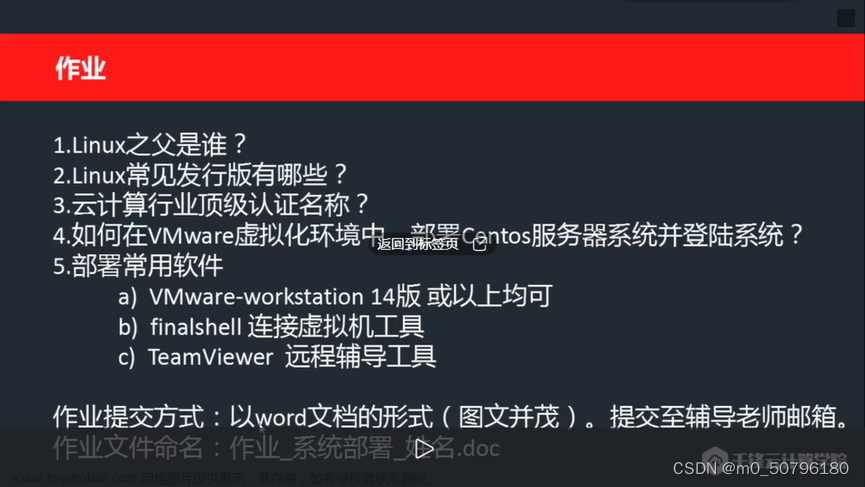安装VNC Server
默认情况下,Ubuntu 20.04操作系统没有安装图形环境或VNC Server。本示例中,桌面环境使用Xfce,它是一个精简的轻量化桌面,与Gnome和KDE相比更小巧,并且界面美观、对用户友好,适合云服务器远程连接场景下使用。
- 远程登录云服务器。
帐号:root;密码:您在创建云服务器时设置的密码。
- 执行以下命令,更新软件列表。
sudo apt update
- 安装Xfce桌面环境。
sudo apt install xfce4 xfce4-goodies
- 执行完成后,安装TightVNC服务器。
sudo apt install tightvncserver
-
执行完成后,使用vncserver命令进行配置。
当您第一次运行vncserver时,它会创建一个默认启动脚本。按照提示进行配置:

-
- 密码:长度为6~8个字符。超过8个字符的密码将自动截断。请牢记该密码,VNC Viewer连接云服务器时会使用。
- 验证密码:再次输入密码。
- 是否创建仅查看密码:使用仅查看密码登录的用户将无法使用鼠标或键盘控制云服务器。此处输入“n”。
-
配置VNC Server
-
首先停止第一个虚拟桌面。
vncserver -kill :1

- 修改xstartup文件。
vim ~/.vnc/xstartup
按“i”进入编辑模式,添加以下内容:
#!/bin/sh xrdb $HOME/.Xresources startxfce4 &
其中,
- 第一个命令“xrdb $HOME/.Xresources”告诉VNC的GUI框架读取服务器用户的“.Xresources”文件。用户可以在“.Xresources”中更改图形桌面的某项设置,如终端颜色、光标主题和字体渲染。
- 第二个命令“startxfce4 &”告诉服务器启动Xfce。

- 为了保证VNC服务正常启动,需要配置可执行。
sudo chmod +x ~/.vnc/xstartup
-
重启VNC Server。
vncserver
第二次运行vncserver时,它将创建日志文件。

回显信息中出现类似这样的一条信息:Log file is /root/.vnc/xxx:1.log。其中,“1”表示当前用户分配的是VNC的第一个虚拟桌面。VNC的端口号为:5900+虚拟桌面号码,VNC Viewer客户端连接云服务器时会使用该端口号。文章来源:https://www.toymoban.com/news/detail-720670.html
-
ps -ef 查看进程文章来源地址https://www.toymoban.com/news/detail-720670.html
到了这里,关于ubuntu 系统安装 vncserver的文章就介绍完了。如果您还想了解更多内容,请在右上角搜索TOY模板网以前的文章或继续浏览下面的相关文章,希望大家以后多多支持TOY模板网!